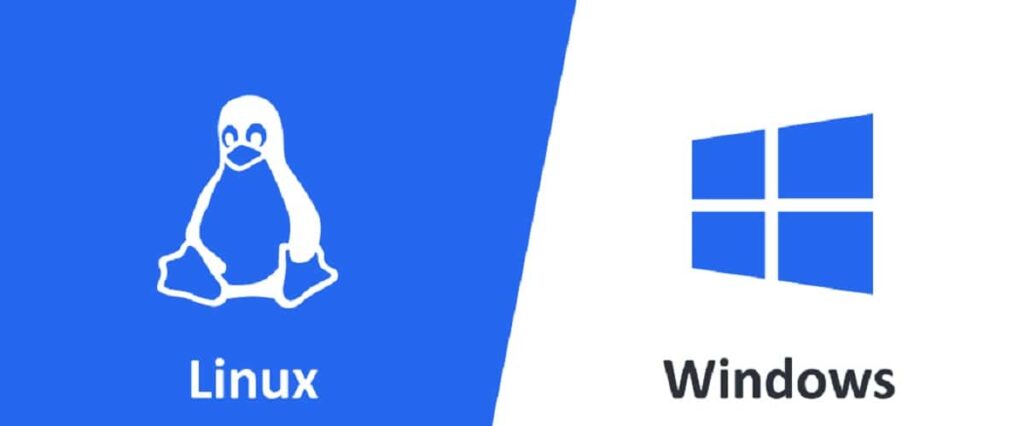- La migración a Linux requiere preparación previa, sobre todo en el cambio de aplicaciones y la verificación del hardware.
- Escoger una distribución amigable y aprovechar el arranque dual facilita el proceso para adaptarse sin perder acceso a Windows.
- El soporte de comunidad y la documentación de las distros populares como Mint o Ubuntu resuelven la mayoría de dudas rápidamente.

¿Sabes cómo migrar de Windows 10 a Linux paso a paso? Migrar de Windows 10 a Linux puede parecer una montaña rusa de emociones y dudas, sobre todo si llevas toda una vida usando el sistema operativo de Microsoft. Sin embargo, cada vez más usuarios se animan a dar el salto, ya sea por el cansancio ante las actualizaciones incesantes, la recopilación de datos o el aumento de los requisitos de hardware en las nuevas versiones de Windows. Pero, ¿es un proceso complejo? ¿Qué se necesita tener en cuenta para que la transición sea todo un éxito?
En este artículo vas a encontrar toda la información que necesitas para cambiarte de Windows 10 a Linux paso a paso, desde la elección de la distribución, pasando por la preparación del ordenador y el disco duro, hasta la instalación y los ajustes iniciales para que tu nuevo sistema funcione a las mil maravillas. Aquí te lo contamos con palabras cercanas y sin tecnicismos innecesarios, apostando por una experiencia fluida, ordenada y lo menos traumática posible.
¿Por qué migrar de Windows 10 a Linux?

Las razones para dar el salto a Linux son muchas y variadas, y probablemente tengas alguna propia. La proximidad del fin de soporte de Windows 10 y la llegada de Windows 11 con requisitos más estrictos han hecho que muchos usuarios busquen alternativas. Además, Linux ofrece un sistema sin anuncios integrados, sin actualizaciones sorpresivas y con mayor control sobre los datos.
Por si no lo sabes, Linux es un sistema operativo de código abierto, lo que significa que cualquiera puede ver, modificar y distribuir su código. Esto se traduce en una comunidad activa, en actualizaciones rápidas, personalización a tope y, sobre todo, en una mayor seguridad y control sobre lo que sucede en tu equipo.
Por otro lado, la migración ya no es tan complicada como hace años. Las distribuciones han avanzado mucho en usabilidad y en detección de hardware, por lo que el proceso se ha simplificado bastante comparado con las viejas épocas.
Preparativos antes de empezar: cambia tu mentalidad y tus aplicaciones
Antes de lanzarte a instalar Linux y borrar Windows de un plumazo, hay unos cuantos pasos previos que te ayudarán a que la transición no sea tan dura. El primero de ellos es preparar tu flujo de trabajo. Lo más importante no es el sistema operativo en sí, sino las aplicaciones que usas cada día. Muchas de las herramientas que usabas en Windows no tienen versión directa para Linux, pero existen alternativas igual de buenas.
Empieza por sustituir en tu Windows 10 las aplicaciones incompatibles por otras multiplataforma. Por ejemplo, cambia Microsoft Office por LibreOffice u ONLYOFFICE, Photoshop por GIMP o Krita, editores de vídeo como Sony Vegas por Kdenlive o Shotcut. El navegador suele estar disponible en ambas plataformas, así que Chrome, Firefox, Edge y otros no son problema. Desinstala las aplicaciones exclusivas de Windows y acostúmbrate a las que sí funcionarán en Linux. Así, cuando cambies de sistema, no tendrás que aprenderlo todo de cero.
Este proceso debe ser decidido y radical: si mezclas aplicaciones antiguas con nuevas, al final puede que te veas tentado a volver a Windows solo por la comodidad de lo conocido.
Analiza tu hardware: ¿todo funcionará en Linux?
Otro paso clave es verificar que tu hardware es compatible con Linux. Aunque el soporte ha mejorado mucho, algunos componentes, sobre todo tarjetas gráficas muy nuevas, WiFi de portátiles, impresoras o dispositivos de marcas poco colaborativas, pueden dar problemas.
Lo ideal es que pruebes la distribución de Linux en modo Live antes de instalarla en el disco duro. Casi todas las distribuciones permiten crear un USB de arranque desde el que puedes iniciar el sistema sin modificar tu disco, probando el funcionamiento de la WiFi, sonido, gráfica y demás. Así sabrás de antemano si habrá algún obstáculo técnico. Para una visión más profunda sobre compatibilidad y hardware, puedes visitar nuestra guía sobre qué es una distribución de Linux para principiantes.
Algunos fabricantes como Corsair y ciertas capturadoras de vídeo aún no ofrecen buen soporte en Linux, igual que los drivers de Xbox y algunos mandos de Switch, que funcionan gracias a ingeniería inversa pero pueden ir justos en prestaciones. Si usas hardware muy específico, plantéate buscar en los foros o preguntar antes de lanzarte.
Escoge la distribución de Linux adecuada para ti
Uno de los grandes atractivos de Linux es la amplia variedad de versiones, llamadas «distribuciones» o «distros». Cada una tiene su propio enfoque y estilo, pero las más amigables para principiantes son Linux Mint y Ubuntu. Otras opciones, como Zorin OS, buscan parecerse lo máximo posible a Windows, pero su comunidad es algo menor. Si quieres ayuda y facilidad, apuesta por una distro popular y bien documentada. Para ampliar información sobre las diferentes distribuciones y su nivel de dificultad, mira este artículo sobre .
Linux Mint está especialmente pensada para usuarios que vienen de Windows. Es fácil de usar, se siente familiar y cuenta con una comunidad activa que resuelve dudas rápidamente. Su entorno Cinnamon recuerda bastante al clásico escritorio de Windows. Ubuntu, por su parte, es la más conocida y tiene mucha documentación, aunque su entorno gráfico es algo diferente a lo que verás en Windows. Si prefieres algo aún más parecido, Kubuntu (versión de Ubuntu con KDE) o Zorin OS son buenas alternativas también.
Recuerda verificar si tu equipo es de 32 o 64 bits, aunque en ordenadores modernos no tendrás problemas. Las versiones LTS (Long Term Support) de las distros ofrecen estabilidad y soporte prolongado, lo cual es recomendable si quieres evitar complicaciones.
Haz espacio: particiona tu disco para instalar Linux
Instalar Linux no implica necesariamente eliminar Windows de inmediato. Muchos optan por el llamado arranque dual (dual boot), que permite escoger qué sistema operativo usar cada vez que enciendes el equipo. Para ello, necesitas liberar espacio en tu disco duro desde Windows antes de instalar.
Abre la herramienta de Administración de discos de Windows (busca «particiones» en el menú Inicio). Localiza la unidad principal (normalmente C:) y haz clic derecho para reducir el volumen. El espacio restante aparecerá como «No asignado», que posteriormente usarás para la instalación de Linux. Decide cuánto espacio cederás, por ejemplo, 30-50 GB según tus necesidades, y aplica el cambio. Así, ese espacio estará listo para ser utilizado durante la instalación.
Prepara tu USB de arranque con la imagen de Linux
El siguiente paso es crear un USB de arranque con la ISO de la distribución seleccionada. Descarga la imagen desde la página oficial de la distro (como Mint, Ubuntu, Zorin, etc.). Las versiones LTS son recomendables por su mayor estabilidad.
Para grabar esa imagen en un USB, usa una herramienta como Rufus, que es gratuita y ampliamente utilizada. Inserta un USB de al menos 4 GB, selecciónalo en Rufus, carga la ISO y pulsa «Empezar». Este proceso borrará todos los datos del USB, así que respalda lo importante.
Una vez preparado, reinicia el equipo con el USB conectado para comenzar la instalación.
Arranca el ordenador desde el USB: accede a la BIOS y selecciona el dispositivo
Para iniciar desde el USB, puede que tengas que pulsar una tecla específica en el encendido (normalmente F12, F8, ESC, etc.). Selecciona el USB como dispositivo de arranque. En algunos casos, si no aparece, tendrás que cambiar la prioridad en la BIOS o en la configuración UEFI.
En equipos con Secure Boot, puede ser necesario desactivarlo si la distribución no es compatible. Distribuciones como Ubuntu y Mint suelen funcionar con Secure Boot activado, pero otras podrían requerir desactivarlo desde la BIOS/UEFI.
Instala Linux: opciones y pasos durante el proceso
Al arrancar desde el USB, podrás probar el sistema en modo Live o instalarlo directamente. Es recomendable hacer una prueba previa para asegurarte de que todo funciona correctamente.
Durante la instalación, selecciona el idioma, la distribución del teclado y conecta a Internet si quieres descargar actualizaciones y controladores propietarios (como los de la tarjeta gráfica o WiFi) durante la misma instalación.
En el tipo de instalación, puedes elegir «Instalar junto a Windows 10» para mantener ambos sistemas en arranque dual o «Borrar disco e instalar Linux» si quieres eliminar Windows. La opción avanzada permite crear particiones personalizadas con raíz (/), swap (swap) y /home (/home) para tus archivos.
El instalador te dará la opción de incluir controladores y software de terceros, lo cual es recomendable para tener todo listo tras la instalación.
Configuración de usuario y últimos pasos de la instalación
Durante la instalación, deberás crear nombre de usuario, contraseña y nombre del equipo. La contraseña es necesaria para proteger tu cuenta, aunque puedes configurarla para inicio automático. También selecciona tu zona horaria para que el reloj esté en hora. Si quieres aprender a gestionar tus credenciales de forma segura, visita nuestra guía sobre .
Al finalizar, el sistema te pedirá reiniciar, y en el próximo arranque podrás escoger entre Linux y Windows en el gestor de arranque.
Primeros pasos tras instalar Linux: familiarízate con el nuevo entorno
Al iniciar Linux Mint o Ubuntu, te encontrarás con una interfaz moderna y sencilla de usar. El menú de aplicaciones suele estar en la esquina inferior izquierda, similar al «Inicio» en Windows. Desde allí, puedes buscar programas, acceder a configuraciones y gestionar ventanas.
El proceso de instalar y eliminar aplicaciones en Linux es diferente. Utiliza los repositorios de la distribución, que funcionan como una tienda segura y gratuita. Desde el Gestor de Software o desde la línea de comandos con apt, puedes agregar o remover programas fácilmente. Por ejemplo:
- Para actualizar los programas: sudo apt update
- Para instalar nuevas aplicaciones: sudo apt install
El sistema notificará cuando haya actualizaciones disponibles. Realízalas periódicamente para mantener la seguridad y el buen funcionamiento.
Instala tus aplicaciones favoritas y descubre alternativas en Linux
Muchas aplicaciones de Windows tienen equivalente en Linux o versiones similares, como:
- Navegadores: Chrome, Firefox, Edge
- Ofimática: LibreOffice, OnlyOffice
- Imagen: GIMP, Krita
- Vídeo: Kdenlive, Shotcut, OBS Studio
- Audio: Audacity
- Juegos: Steam en Linux permite jugar a muchos títulos, aunque algunos requieren Windows.
Utiliza el Gestor de Software para explorar y gestionar tus programas, aprovechando la variedad de alternativas gratuitas y de código abierto disponibles.
Gestiona las particiones manualmente si quieres personalizar el sistema
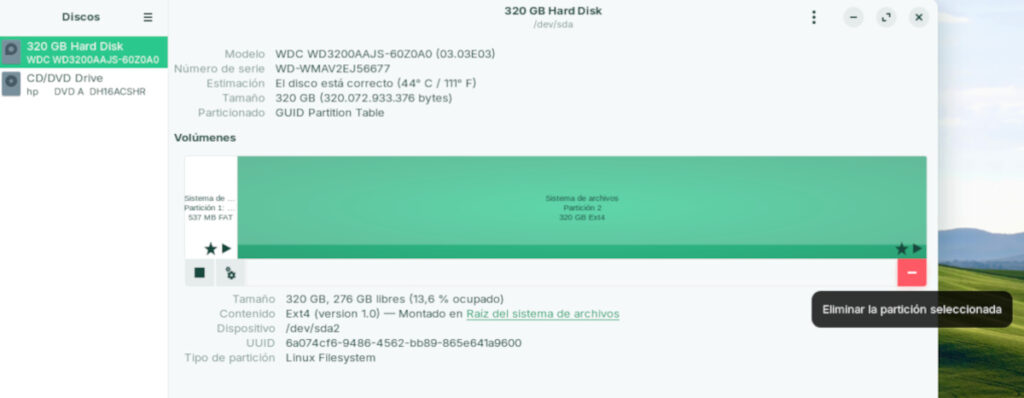
Si deseas un control completo sobre la organización del disco, durante la instalación selecciona la opción de particionado avanzado. Crea una partición raíz (/), una de intercambio (swap) y una partición /home para tus archivos personales. Separar /home permite reinstalar Linux sin perder datos ni configuraciones. Para profundizar en cómo gestionar particiones, puedes consultar nuestra guía sobre alternativas a EaseUS Partition Master.
Conservar la partición /home facilita futuras instalaciones o actualizaciones y mantiene tus archivos seguros en caso de cambios en el sistema.
¿Qué ocurre con tus archivos y documentos?
Antes de instalar, realiza copias de seguridad de tus archivos importantes. En caso de tener un arranque dual, tus documentos en Windows permanecerán intactos, pero siempre es recomendable respaldar archivos críticos en un disco externo. Linux puede leer y escribir en particiones NTFS, por lo que podrás acceder a tus datos desde el nuevo sistema. Sin embargo, algunos programas muy especializados o juegos con protección anticopia pueden requerir Windows para funcionar correctamente. En esos casos, mantén la partición de Windows y úsala solo cuando sea necesario.
¿Es mejor instalar Linux sólo o mantener arranque dual?

Muchas personas usan Windows y Linux en modo dual, pero si quieres aprovechar al máximo Linux, la opción más recomendable es hacer un cambio completo y dejar solo Linux. Por otro lado, si dependes de programas específicos o juegos, mantener Windows en una partición puede ser la mejor opción.
Consideraciones especiales: WSL, hardware problemático y gaming
Para quienes solo desean probar Linux sin modificar su equipo, existe WSL (Subsistema de Windows para Linux). Permite correr distribuciones como Ubuntu o Debian dentro de Windows, pero no reemplaza totalmente a un sistema dual.
El soporte de hardware ha avanzado mucho, pero aún pueden presentarse problemas con componentes muy nuevos o dispositivos especializados. Consulta en foros o la documentación de tu distro ante dudas específicas.
Para gamers: algunos juegos funcionan bien en Linux, pero otros todavía presentan dificultades, especialmente los que utilizan sistemas de protección antitrampa. En esos casos, será mejor seguir en Windows para jugar sin complicaciones.
Consejos para una migración de éxito
- Ten paciencia y voluntad de aprender. Cambiar de sistema puede ser un proceso de aprendizaje, pero también muy enriquecedor.
- Busca soporte en la comunidad. Foros de Ubuntu, Mint y otras distros ofrecen ayuda valiosa. Investiga, pregunta y lee experiencias similares.
- No te frustres si algo no sale perfecto a la primera. La experiencia se construye enfrentando y superando obstáculos.
- Actualiza regularmente tu sistema. Mantén el software al día para mayor seguridad y prestaciones.
¿Y en Windows 11?

Si has actualizado a Windows 11, el proceso de migración a Linux es prácticamente igual. La diferencia principal reside en cómo acceder a la opción de arrancar desde el USB: debes usar el «inicio avanzado» de Windows manteniendo presionada la tecla Shift y seleccionando Reiniciar. La secuencia de pasos para la instalación no cambia.
El proceso de migración de Windows 10 a Linux se ha vuelto cada vez más sencillo y accesible. La clave está en planificar bien, elegir la distribución adecuada, adaptarse a las nuevas aplicaciones y tener disposición para aprender. Linux deja de ser solo para expertos y se convierte en una opción válida y gratificante para cualquier usuario curioso y con ganas de explorar nuevas posibilidades.
Apasionado de la tecnología desde pequeñito. Me encanta estar a la última en el sector y sobre todo, comunicarlo. Por eso me dedico a la comunicación en webs de tecnología y videojuegos desde hace ya muchos años. Podrás encontrarme escribiendo sobre Android, Windows, MacOS, iOS, Nintendo o cualquier otro tema relacionado que se te pase por la cabeza.